Booster votre ubuntu
Le tuto qui vas suivre s'adresse tout particulièrement aux personnes qui utilisent ubuntu sur des petites configurations.
Pour le suivre il vous faudra un PC sous ubuntu, les droits administrateurs et quelques bases sur les systèmes UNIX.
Le tuto qui vas suivre s'adresse tout particulièrement aux personnes qui utilisent ubuntu sur des petites configurations.
Pour le suivre il vous faudra un PC sous ubuntu, les droits administrateurs et quelques bases sur les systèmes UNIX.
- Configuration
- Choix des logiciels
Configuration
Sous linux on peut tout faire, mais tout est une question de configuration.
Précaching
Dans un premier temps, si vous avez 1Go de ram ou
plus vous allez vite remarquer que vous n'utilisez que très rarement
tout. C'est bien dommage d'avoir un ou deux Go qui dorment.
Voila comment faire pour les utiliser intelligemment.
Préload est un programme qui permet de stocker en bases les librairies
que vous appelez souvent. Et donc de gagner du temps sur le lancement
des programmes.
Code : bash
sudo apt-get install preload
Une fois installé, tout est bon pas de configuration à faire. Il se
lancera au prochain redemarrage. (on le fera plus tard pour ne pas
perdre la page
 )
)Utiliser toute sa ram
Pour les gens qui ont plus de 3Go de ram sous ubuntu 32bit, voici comment faire pour utiliser toute votre ram :
Code : bash
sudo sudo apt-get install linux-headers-server linux-image-server linux-server
Encore une fois un redémarrage s'impose pour que tout soit reconnu.
Enlever des programmes au démarrage
Ici, à chacun de faire ses
choix. Personnellement je conseil de couper le maximum mais de garder au
moins le gestionnaire de réseau, le démon du volume PulseAudio (sur un
portable garder Gestionnaire d'alimentation). Le reste on peut couper
sans dommage pour le système.
Plus technique
Si vous ne comprenez pas ce que vous faites, ne le faites pas !
Accélérer le Boot
Pour démarrer le système lance plein de programme les uns après les
autres. L'astuce suivante permet de lui dire d'en lancer plusieurs à la
fois.
Code : bash
sudo gedit /etc/init.d/rc
Si vous faites une faute de frappe dans ce qui suit j'en donne pas chère de votre OS
Rendez-vous ligne 33 , et remplacer la ligne par
Code : bash
CONCURRENCY=makefile
Couper l'ipv6
Citation : Ubuntu-frL'IPv6
est la nouvelle norme pour coder les adresses IP des ordinateurs, elle
utilisent des adresses plus longues qui permettent plus de possibilités
car le standard actuel IPv4 commence à saturer. Mais, malgré le
déploiement effectif d'IPv6, le fait est que quand la connectivité IPv6
manque les logiciels qui tentent d'y accéder vont se voir refuser la
connexion et devront recommencer en IPv4, ce qui ralentit le temps de
réponse de chaque connexion.
Comme l'ipv6 n'est pas encore utilisé partout et que l'ipv4 est utilisé
partout, parfois en plus de l'ipv6 inutile de s'encombrer avec, on
désactive.
Voici comment faire :
Code : bash
sudo gedit /etc/sysctl.conf
Et rajouter à la fin du fichier les lignes suivantes :
Code : bash
#disable ipv6
net.ipv6.conf.all.disable_ipv6 = 1
net.ipv6.conf.default.disable_ipv6 = 1
net.ipv6.conf.lo.disable_ipv6 = 1
Si vous garder votre OS assez longtemps et que l'ipv6 surplombe l'ipv4
il faudra penser à les retirer. Mais on a le temps pour cela, vous aurez
sûrement changé de PC.
Changer de moteur GTK
Si vous êtes vraiment sur de très petites configs il vas falloir penser à
changer de moteur gtk et aussi de thème. Mais là à vous de choisir car
c'est très dépendant de votre personnalité et de ce que vous attendez
d'un pc. Personnellement j'utilise xfwm qui est très léger.
Couper les tty
Il y a en arrière plan des terminaux qui sont lancer, des alternatives à
l'interface graphique. De base il y en a 6.A la rigueur 1 peut être
utile en cas de plantage du serveur X. Autant ne pas lancer les autres.
Voici comment faire pour les couper :
Code : bash
cd /etc/init/
Puis pour les fichiers tty2.conf à tty6.conf remplacer
Code : bash
start on runlevel [23]
stop on runlevel [!23]
par:
Code : bash
#start on runlevel [23]
#stop on runlevel [!23]
C'est pas la peine d'optimiser pendant 107 ans votre système si par
dessus vous lancez des applications qui bouffent toute la ram.
Donc je vais vous proposer quelques applications que j'utilisent
continuellement dans le cadre de mes études d'informatiques ou chez moi.
Bureautique
Abiword et gnumeric des programmes très léger
aussi bien des fonctionnalités que du temps d’exécution, car il y en a
marre de l'usine à gaz libreoffice (==openoffice). Les deux programmes
permettent d'exporter sous énormément de formats différents, vous y
trouverez votre bonheur. Idéal sur un eeepc en tout cas.
Code : bash
sudo apt-get install abiword gnumeric
Vous pouvez supprimer libreoffice de votre installation
Système
Vous aimez la console ? Oui vous avez raison. Je vous
conseil d'utiliser terminator, il vas révolutionner votre facon
d'utiliser les lignes de commandes. Il vous permet d'afficher 1,2,3,4 ou
plus de console en même temps, plus d'onglet !
Pour monitorer je vous conseil htop qui est une évolution de la commande top, mais en interactive.
Code : bash
sudo apt-get install terminator htop
Vidéo / musique
Lorsque vous travaillez vous écoutez des
musiques via youtube ? (moi oui). Mais comme le flash est une abération
technologique vous faites lagguer, chauffer votre pc.
Voici la solution pour vous passer du flash et regarder les vidéos youtubes :
Code : bash
sudo add-apt-repository ppa:nilarimogard/webupd8
sudo apt-get update
sudo apt-get install minitube
Il ne vous reste plus qu'à lancer minitube et enjoy :p
Navigation internet
Il existe plein de navigateurs plus ou moins
léger. Dans le genre très leger je vous conseil midori. Très léger,
mais pas de système d'extensions. Il est idéal pour un eeepc.
Code : bash
sudo apt-get install midori
Sinon il y a aussi Chromium-browser pour ceux qui aimes vraiment les extensions, ou qui comme moi font du dev web.
La suite concerne seulement les PC portables
Autonomie
Powertop est un logiciel produit par intel, tout en ligne de commande, qui vas vous conseiller pour augmenter votre autonomie.
Code : bash
sudo apt-get install powertop
Pour l'utiliser c'est très simple :
Code : bash
powertop
Et laissez-vous guider par le programme, s'il ne vous indique aucune informations c'est géniale tout est bon.
eeeControl est une programme spécialement concue pour les eeepc, qui me
fait gagner environ 30min d'autonomie sur mon eeepc (9h).
L'installation :
sudo add-apt-repository ppa:eee-control/eee-control
sudo apt-get update
sudo apt-get install eee-control
Au redémarrage il se lancera.
Bug connu : il apparaît 2 fois dans la barre de menu. J'ai pas la solution désoler...
En bonus une suite de conseil pour gagner quelques minutes :
- Mettre un fond d'écran sombre
- Baisser sa luminosité
- Couper le wifi quand on se s'en sert pas
- Avoir seulement 1 ou 2 bureaux
- Ne pas lancer plus de 3 programmes en même temps
Voila maintenant votre pc devrait tourner correctement avec une consommation de ram aux alentours de 100-150 mo.













